ios13,ipados13でスクリーンショット機能が追加されました。
このスクリーンショット機能にWEBページをPDFファイルとして保存する機能ができたことで、オフラインでもWEBページが読めるようになります。
実は写真アプリでできると思っていたので、どこでフルページなんて出るんだろう?
なんてことを経験しました。
しかも普段使っているブラウザがGooglechromeというのもあって、深みにはまってました。
今回はスクショがフルページでできない?長すぎる・途中で切れるときのやり方を紹介します。
目次
iPhoneやipadでスクリーンショット(スクショ)がフルページでできない
スクショのフルページ保存は書類やメールWEBページで利用できます。
一部の環境で対応しており、利用できないアプリもあります。
保存できないときは下記の項目を確認してみましょう。
- 使うブラウザはSafari
- 最新のOSであるか
- スクショ後フルページ保存をしているか
- ファイルアプリで開いているか
スクリーンショット(スクショ)がフルページで表示されないとき確認すること
実はスクリーンショットがフルページで出来るようになったといっても保存できる条件があることがわかりました。
そう使っているブラウザがSafariでないとできないんです。
iPadやiPhoneの標準ブラウザであるSafariアプリからWEBページを開いて、
スクリーンショットを撮影し編集画面を出したときに出ます。
■フルページ保存できないブラウザ
- Googlechrome
- Mozilla Firefox
- yahoo
シェア数の多いGooglechromeが使えないのは残念です。
拡張で入れられる可能性もあるので今後調べてみます。
スクショフルページがSfariでできない
ios13より追加された機能なので、まずはOSのバージョンを調べてみましょう。
<バージョン確認の仕方>
-
ホーム画面から設定をタップ
-
一般をタップ
-
情報をタップ
-
バージョンを確認
それでは、画像つきでくわしく見ていきましょう。
- ホーム画面から設定をタップ
- 一般をタップ
- 情報をタップ
設定は歯車マークのものです。モノクロで分かりづらいですが、アプリの移動などしていなければトップ画面にあります。

iPhoneだと少しスクロールすることになりますが、スクリーンタイムの下にある歯車マークのものが一般の項目になります。

一般の項目の一番上に情報と書かれているのでタップします。

情報の項目には端末の名前「iPad」など機種名iPad(第6世代)なども書かれていますが、見る場所は上から2番めの「システムバージョン」という部分です。
これが「13」以上だとスクリーンショットのフルページに対応しています。

スクリーンショットがフルページ保存できるようになったのはios13からなので、機種が古くてosのアップデートができないと使うことができません。
ios13のアップデート情報はこちら
apple公式サイトのはこちら
対応している機種
○iPhone
○iPad
○iPod
現在はios14になっていますが、13がアップデート対応していれば基本14も対応しています。
スクショしたものをフルページ保存する
普通にスクショして、写真アプリから開いてもフルページ保存はされていません。
こんな感じで画面表示されている部分のみが移っています
どこに保存されているんだろう?なんて考えてしまいました。

スクショをフルページにするためにはまず、スクリーンショットを普通にとることから始めるらしく、手順があることがわかりました。
フルページ保存の手順
-
スクショ後左下のプレビュー画面をタップ
-
フルページをタップ
-
右上のメニューをタップ
-
ファイルを保存
では、画像つきでくわしく見ていきましょう
ファイル保存をするとPDFファイルで保存されます。
(カメラロールにはないので、写真で開くことができません)

スクリーンショットをフルページ保存した時PDF形式になるため、写真アプリに保存されません。
ファイルアプリが入っていないと開けないので、applestoreからダウンロードしておきましょう。
PDFファイルだけでなく、動画ファイルなども開くことができるアプリです。
Appleというとファイルの概念がないということで長らく有名でしたが、ファイル、フォルダというものを開くことができるアプリになります。
アプリはこちら
アップルアプリストアはこちら
スクリーンショットができない・途中で切れるときのやり方
長くないWEBページなら全文を保存できるのですが、小説など長いものだと全文を保存しきれず、途中できれてしまうことがあります。
どれくらいまで保存が出来るんでしょうか?試してみました。
機種:iPad(6世代)
iOS:13.7
実験ページ
青空文庫
作品名「吾輩は猫である」
通常保存
PDFを開くと中途半端に保存されていて途中から切れています。
「共有という方法を使うと保存ができる」という情報があったので、試してみました。

しかし、オプション画面が見当たりません。
PDF保存してみましたが、同じく途中から切れていました。
![]()
かなり長いです。
これでもすべてを保存することができないということがわかりました。
Chromeの拡張機能を使う
「WEBクリッパー」というChromeブラウザの拡張機能を使うとWEBページ全体を1枚のスクリーンショットにすることができます。
Chromeというブラウザを使っているとたくさんの拡張機能を使えるようになります。
その中でWEBページを保存できるものがあります。
WEBクリッパー
WEBクリッパー公式サイトはこちら
名前の通りWEB上のサイトやブログを保存していつでも見られるものです。
スクショを撮ったものにマーカーやスタンプをつけることもできるので、「あれ?これなんで保存したっけ?」
なんてこともおこりにくくなります。
ノートという機能でメモ帳がわりにもできます。
(ただし、Googleアカウントなどが必要になります)
WEBクリッパーを使って保存したときの画像
 最後まで見ることができました。
最後まで見ることができました。
この機能を使ってスクショフルページの代わりにすることはできそうです。
WEBブラウザChromeのダウンロードはこちら
chrome公式サイトはこちら
複数枚のスクショを合成してくれるTailor
Tailorというアプリを使えばで縦長の合成スクリーンショットを作ることができるらいいのです。
アプリダウンロードはこちら
Tailor公式サイトはこちら
1枚の画像としてまとめたい部分のスクリーンショットを何枚か取り、撮影されたスクリーンショットの重複している部分を検出して合成するので、元となる画像の準備には注意を払う必要があります。
画面全体の1/4程度を前のスクリーンショットと被せれば、Tailorは重複を検出して合成してくれます。
- 繋げてほしいスクリーンショットの複数枚用意ができたら、Tailorを起動します。
- 画面の重複が検出された画像を自動的に選別し、1枚の合成スクリーンショットを作成してくれます。
ブラウザなどで見られる上下の枠やスクロールするたびについて回るWebページ内の広告バナーを検知して合成時に削除してくれる。
実はスクリーンショット撮影ができるアプリだと広告も一緒に撮影してしまうというデメリットがあります。
たしかにすごいアプリですが、何枚もとらないといけないというのが面倒な部分です。
しかも、「吾輩は猫である」はあまりに長すぎるためスクショ枚数が50枚を超えました。
アプリの限度もあるので、これも現実的なはなしではないですね。
長文小説をよむなら電子書籍を買ったほうが良いというのが結論です。
スクショ以外にできること
という方法がよいと思います。
スクショとは話が離れてしまった結果になってしまいました。
スクショがフルページ表示されない?できない・途中で切れるときのやり方
スクショのフルページ保存は書類やメールWEBページで利用できます。
一部の環境で対応しており、利用できないアプリもあります。
保存できないときは下記の項目を確認してみましょう。
<確認項目>
- 使うブラウザはSafari
- 最新のOSであるか
- スクショ後フルページ保存をしているか
- ファイルアプリで開いているか
フルページ保存がスクショでできないならブラウザを使った保存方法を考えてみるのもあります。
「WEBクリッパー」というChromeブラウザの拡張機能を使う
WEBクリッパー公式サイトはこちら
ページ保存という形でSafariであるリーディング機能と同じで後で読むことができます。
Tailor – Screenshot Stitching
アプリダウンロードはこちら
tailor-screenshot-stitchingアプリ
スクショがフルページで保存できるようになると、長い文章を保存してインターネット環境のない場所でもみることが出来るようになります。
とくにipadだとWi-Fiスポットがないと使えない端末なので、外での利用価値が上がるようになります。
最後まで読んでいただきありがとうございました。




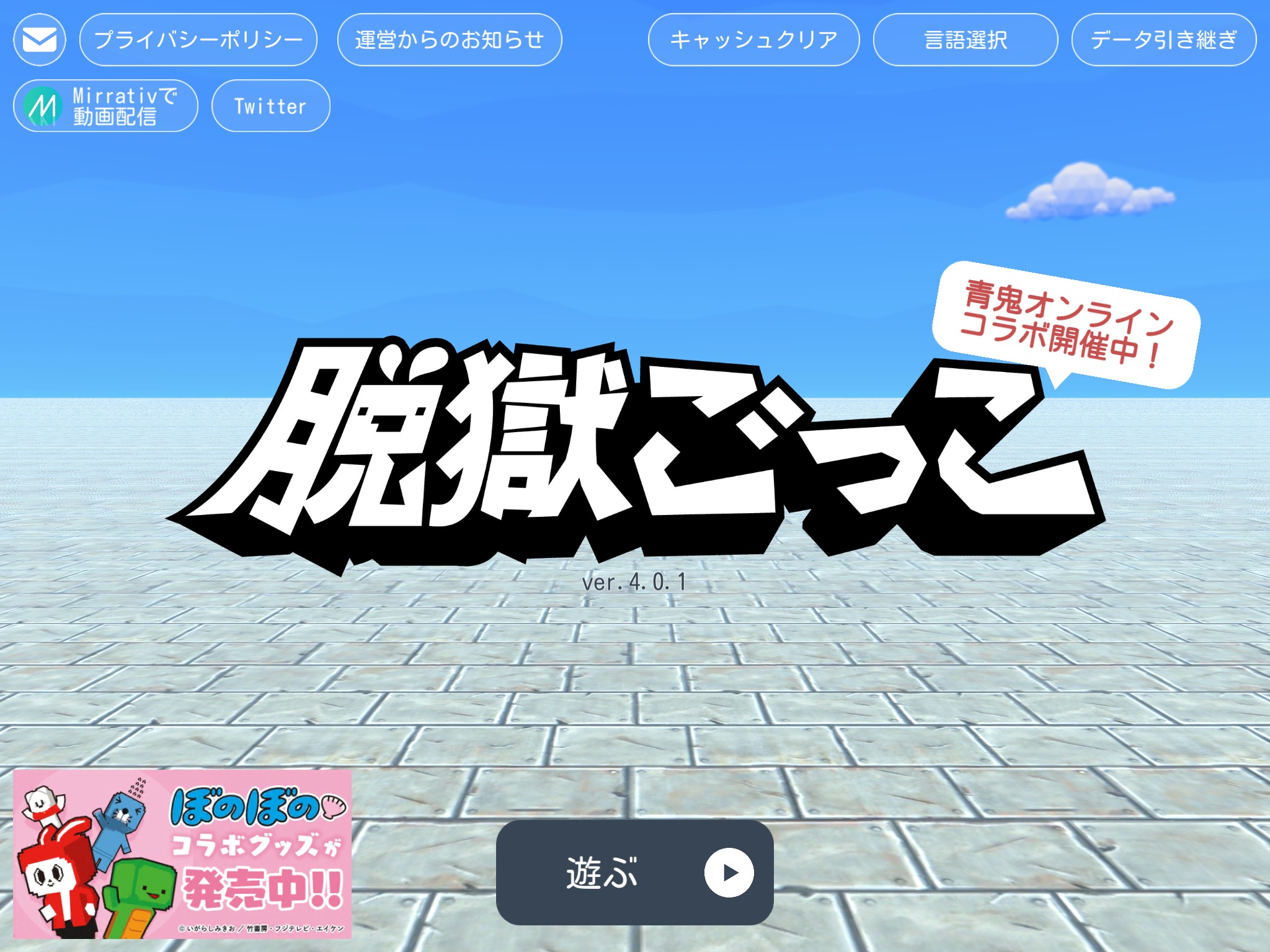

コメント